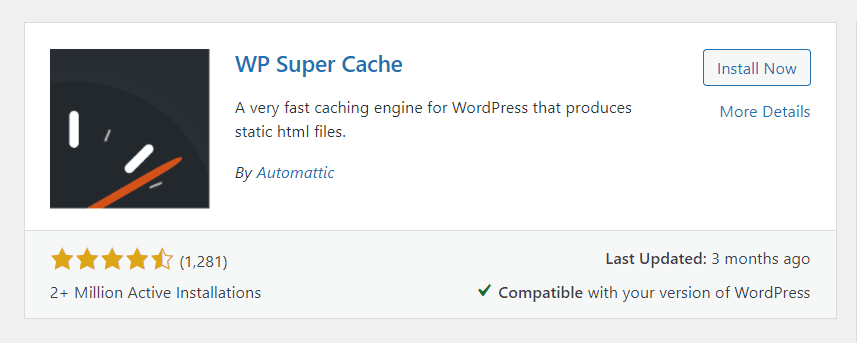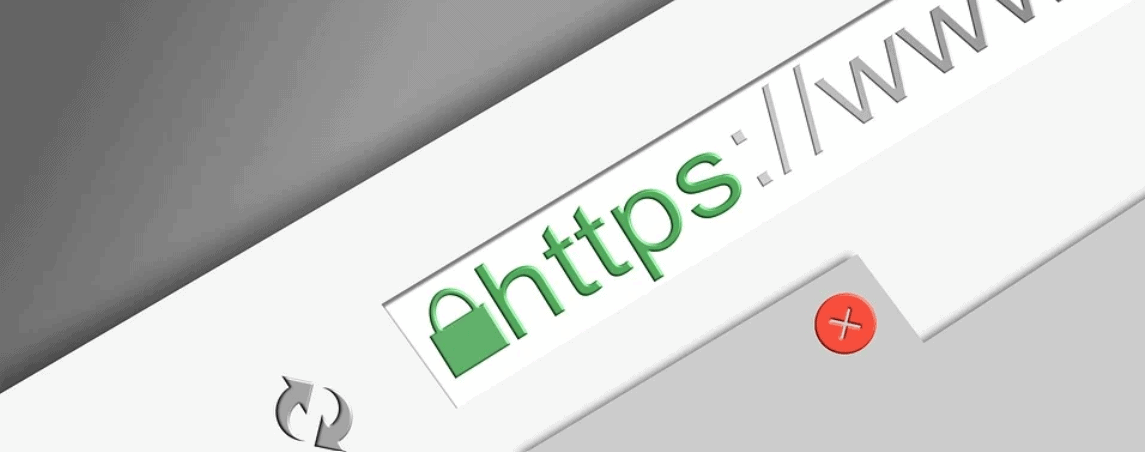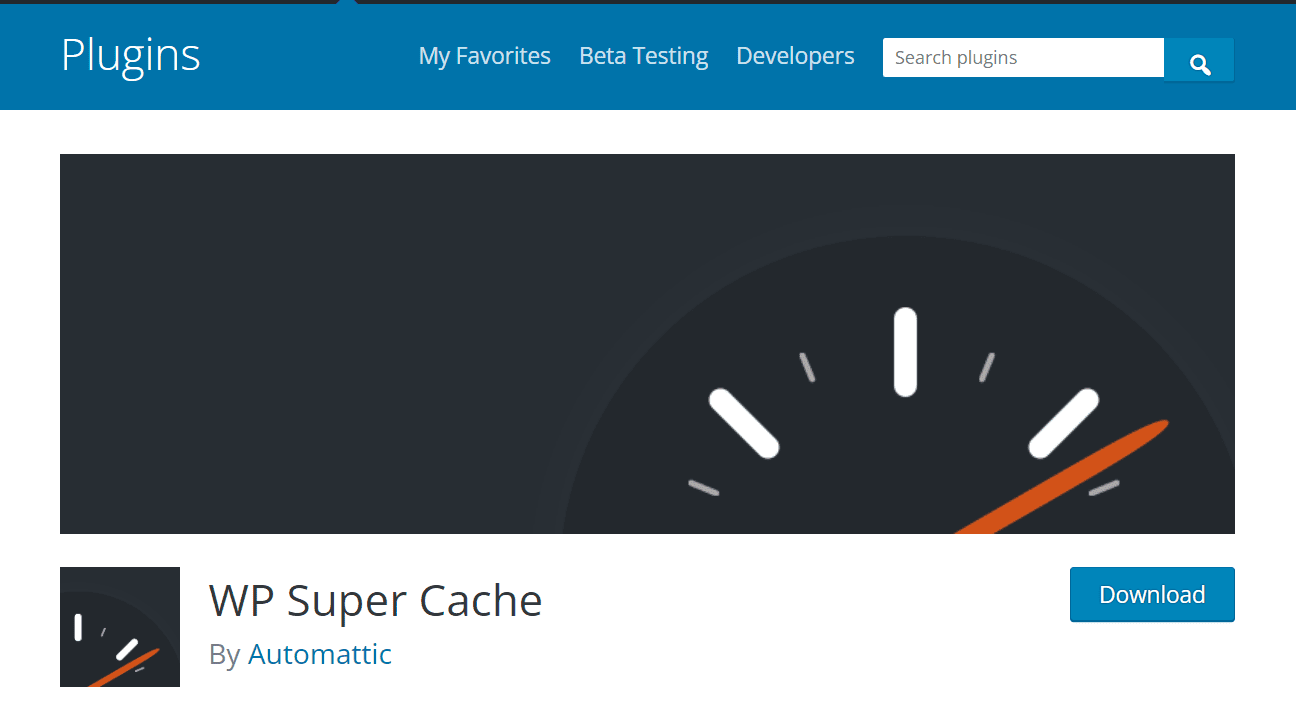WordPress est un système de gestion de contenu populaire qui alimente des millions de sites Web. L'une des raisons de sa popularité est le grand nombre de plugins disponibles pour cela.
WP Super Cache est l'un de ces plugins et il peut aider à accélérer votre site Web en mettant en cache vos pages et vos publications. Dans ce tutoriel, nous allons vous montrer comment installer et configurer WP Super Cache.
Si vous cherchez un moyen d'accélérer votre site WordPress, vous devriez jeter un œil au plugin WP Super Cache. Ce plugin peut aider à réduire le temps de chargement de vos pages, ce qui peut conduire à une meilleure expérience utilisateur et à un meilleur classement dans les moteurs de recherche.
Dans cet article, nous allons vous montrer comment installer et configurer WP Super Cache sur votre site WordPress.
Si vous cherchez un moyen simple d'accélérer votre site WordPress, le plugin WP Super Cache est une excellente option. Dans ce tutoriel, nous allons vous montrer comment installer et configurer WP Super Cache. Nous aborderons également certaines des fonctionnalités et avantages du plugin. Commençons!
Si vous voulez que votre blog ou votre site Web fonctionne aussi bien que possible, il est important que vous ayez mis en place une mise en cache. Cela rendra votre site plus réactif et un chargement plus rapide pour les visiteurs qui reviennent, ce qu'ils apprécieront certainement.
Le plugin WordPress WP Super Cache est l'un des plugins de mise en cache les plus faciles à utiliser et il peut vraiment accélérerd votre site Web, alors regardons comment le configurer.
Si vous cherchez un moyen rapide et facile d'accélérer votre site WordPress, le plugin WP Super Cache est une excellente option. Dans ce tutoriel, nous allons vous montrer comment installer et configurer WP Super Cache. Nous vous donnerons également quelques conseils pour tirer le meilleur parti de ce puissant plugin.
Table des matières
Étapes pour installer et configurer le plugin WordPress WP Super Cache-
- Une fois que vous avez téléchargé le plugin WP Super Cache, rendez-vous sur le tableau de bord des plugins de votre site WordPress et cliquez sur « Ajouter nouveau ».
- Tapez "WP Super Cache" dans la barre de recherche et appuyez sur Entrée.
- Le premier résultat devrait être le plugin WP Super Cache. Cliquez sur "Installer maintenant" puis sur "Activer".
- Une fois le plugin activé, vous verrez un nouvel élément de menu dans la barre latérale de votre site WordPress appelé "Super Cache". Cliquez dessus puis cliquez sur l'onglet "Paramètres".
- Le premier paramètre que vous verrez est "État du cache". Ce paramètre doit être défini sur "Activé".
- Sous ce paramètre, vous verrez une liste de "Modes de cache". Pour la plupart des gens, le mode de cache "Simple" fonctionnera mieux. Cependant, si vous rencontrez des problèmes avec la mise en cache de votre site, vous pouvez essayer d'utiliser l'un des autres modes.
- Le paramètre suivant est "Compression". Ce paramètre doit être activé. Cela permettra d'économiser de l'espace sur votre serveur et devrait également accélérer votre site.
- Le paramètre suivant est "Cache Timeout". Ce paramètre peut être réglé sur des intervalles de 5 minutes jusqu'à 1 an. Je vous recommande de le maintenir à 8 heures, qui est l'option par défaut.
- Le paramètre suivant est « Minimum Cache Age ». Ce paramètre détermine combien de temps une page restera dans le cache avant d'être vérifiée à nouveau pour voir si elle doit être mise à jour. Je vous recommande de le régler sur "3600" (ce qui équivaut à 1 heure).
- Le paramètre suivant est "Supprimer les fichiers en cache expirés". Si vous le souhaitez, vous pouvez le définir sur "Supprimer tous les fichiers en cache dont la dernière modification remonte à plus de ___ heures" et définir 3600 (1 heure) comme valeur. Cela libérera de l'espace sur votre serveur une fois par jour lorsque WordPress vérifiera les fichiers en cache expirés ou obsolètes dont il n'a plus besoin.
- Le paramètre suivant est "Cache Preload". Ce paramètre indiquera à WordPress de mettre en cache les pages même si elles n'ont pas encore été demandées. Je vous recommande de laisser cette option désactivée.
- Le paramètre suivant est "Edge Side Include (ESI)". Ce paramètre doit être activé si vous utilisez un CDN ou un plugin de mise en cache avec WordPress. Cela permettra au plugin d'utiliser la mise en cache et l'ESI pour votre site et d'améliorer les performances et la vitesse.
- Le paramètre suivant est "Admin Cache Preload". Ce paramètre doit également être activé, mais uniquement si vous utilisez un CDN ou un plugin de mise en cache avec WordPress.
- Vous pouvez maintenant faire défiler vers le bas de la page des paramètres "Super Cache", et vous verrez quelques options supplémentaires. La première option s'appelle "En-têtes de super cache supplémentaires". Si vous utilisez HTTPS sur votre site, je vous recommande d'activer ce paramètre. Cela enverra un en-tête supplémentaire aux navigateurs leur indiquant de ne pas mettre en cache certains éléments de votre site WordPress.
crédit image - Pixabay - Le paramètre suivant s'appelle "Mode de débogage". Ce paramètre doit être activé si vous rencontrez des problèmes avec la mise en cache correcte de votre site. Cela fournira plus d'informations sur la cause du problème.
- Le réglage final est appelé "Mode de préchargement". Ce paramètre doit rester désactivé, sauf si vous rencontrez des problèmes avec votre site qui ne se met pas correctement en cache.
Une fois que vous avez configuré le plugin WP Super Cache, votre site WordPress commencera à mettre en cache les pages et les publications, ce qui accélérera considérablement votre site. Si vous rencontrez des problèmes avec la mise en cache de votre site, je vous recommande d'essayer d'utiliser l'un des autres modes de cache ou d'activer le paramètre "Mode débogage".
Qu'est-ce qu'un plugin WordPress ?
La plupart des plugins WordPress sont gratuits, mais il existe également des plugins premium (payants). Les plugins peuvent être installés en quelques étapes simples, soit automatiquement via l'interface d'administration de WordPress, soit manuellement en téléchargeant et en téléchargeant des fichiers sur le serveur.
Certaines personnes considèrent les plugins comme un risque pour la sécurité, mais cela peut être évité si vous maintenez vos plugins à jour et faites preuve de bon sens pour choisir ce qu'il faut installer et activer.

Les avertissements du tableau de bord apparaissent généralement lorsqu'un nouveau plugin est installé ou qu'une mise à jour est disponible. Vous pouvez également utiliser nos services de gestion de plugins pour garder votre site sécurisé et à jour avec les derniers plugins.
Les plugins permettent d'ajouter des fonctionnalités à une installation WordPress, telles que des formulaires de contact, des flux de calendrier, des outils de référencement, l'intégration des médias sociaux et bien plus encore. Il existe des milliers de plugins gratuits et payants disponibles qui peuvent être utilisés pour améliorer un site WordPress.
Pour installer un plugin, vous devez d'abord avoir un site WordPress installé et en cours d'exécution. Les plugins peuvent être trouvés dans le répertoire des plugins WordPress. La plupart des plugins sont gratuits, mais il existe également des plugins premium (payants) disponibles. Vous pouvez installer des plugins automatiquement via l'interface d'administration de WordPress ou manuellement en téléchargeant et en téléchargeant des fichiers sur le serveur.
Lorsque vous installez un plugin, assurez-vous de le maintenir à jour. La plupart des plugins ont des mises à jour disponibles qui résolvent les problèmes de sécurité et ajoutent de nouvelles fonctionnalités. Vous pouvez vérifier les mises à jour en accédant à l'onglet Mises à jour de l'interface d'administration de WordPress. Si une mise à jour est disponible, cliquez sur le bouton Mettre à jour maintenant pour l'installer.
Liens directs
- Comment installer et activer le plugin WordPress sur votre blog
- Guide de sécurité WordPress
- Comment ajouter le bouton d'envoi de Facebook à WordPress et au blog de Blogger
Conclusion - Comment installer et configurer le plugin WordPress WP Super Cache 2024
WP Super Cache est un plugin de mise en cache pour WordPress qui améliore les performances de votre site en stockant les fichiers HTML statiques des pages que vous visitez sur votre serveur. En limitant le nombre de requêtes pour générer ces fichiers, cela accélère les temps de chargement des pages et réduit l'utilisation de la bande passante. Il met également en cache chaque message afin que les visiteurs n'aient pas à attendre qu'ils soient générés chaque fois qu'ils en chargent un nouveau.
Cela peut considérablement améliorer les performances lorsqu'il est combiné avec d'autres optimisations telles que l'utilisation d'un cache d'objets ou d'un service CDN comme Cloudflare ou Amazon Web Services (AWS). Pour plus d'informations sur la façon dont nous pouvons vous aider à optimiser votre site.
WP Super Cache est un plugin WordPress qui met en cache le code HTML et CSS de votre site Web pour réduire la charge du serveur. Cela permet des temps de chargement de page plus rapides, ce qui peut augmenter le nombre de visiteurs que vous obtenez grâce à l'optimisation des moteurs de recherche (SEO) ainsi que d'améliorer l'expérience utilisateur sur votre site.
Vous devez installer ce plugin si vous souhaitez utiliser une stratégie de référencement encore meilleure avec moins d'effort. Si vous l'avez correctement installé et configuré avec succès, continuez à lire ci-dessous ! Nous vous montrerons comment optimiser les paramètres dans WP Super Cache afin qu'il fonctionne de manière optimale pour vos besoins spécifiques.